
コンテンツタイプ【keep】:キープ一覧
コンテンツタイプ【keep】:キープ一覧とは
「キープ一覧」は、キープ対象シートの登録データに対して、一般・ユーザー権限者が記録(レコード保存)したデータの一覧を作成するコンテンツタイプです。
お気に入り一覧や閲覧履歴一覧といったコンテンツを作成することができます。
キープ一覧コンテンツの作成
画面右上歯車マーク > コンテンツ > 新規作成
コンテンツID、カテゴリ名、コンテンツ名入力後、コンテンツタイプ:keepを選択します。
| コンテンツ設定 | |
|---|---|
| コンテンツID |
コンテンツURLに使用されるIDとなります。https://システム設置先/contents.php?c=コンテンツID 設定後の変更は可能ですが、URLも変更されるのでご注意ください。 ※省略された場合、自動で採番されます。 |
| カテゴリ名 | コンテンツのカテゴリ管理をする場合は名称を設定します。 |
| コンテンツ名 | コンテンツの管理名称を入力します。 |
キープ一覧、キープ対象とするシートを選択します。
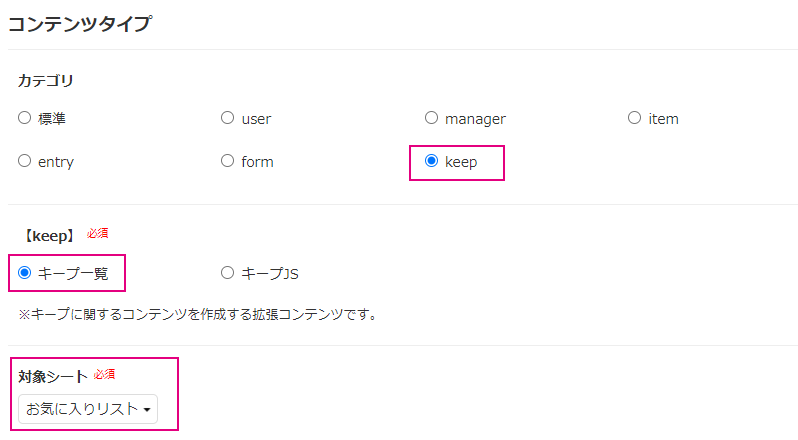
次に、基本的なページ情報の設定、閲覧権限や公開設定などを行います。
Webページのコーディングデータは、テンプレートHTMLのエリアで編集していきます。
コンテンツ情報 / コンテンツ設定
| コンテンツ情報 | |
|---|---|
| コンテンツタイプ | 「キープ一覧」と表示していることを確認。 |
| コンテンツURL | コンテンツ(キープ一覧ページ)の公開URL。 |
| 関連情報 | |
| 対象シート | コンテンツ作成時に設定した対象シート名。 |
| コンテンツ設定 | |
| コンテンツID |
コンテンツURLで使用するIDです。 省略した場合は自動入力します。変更するとコンテンツURLも変更されます。 |
| カテゴリ名 | コンテンツのカテゴリ管理をする場合は名称を設定。 |
| コンテンツ名 | コンテンツの管理名称を設定。 |
| 一覧表示件数 | キープ一覧ページにおける検索結果の一覧表示件数を指定します。 |
| 公開範囲 |
キープ一覧コンテンツは一般もしくはユーザーが閲覧できます。 複数のユーザーシートを作成している場合はユーザーを選択し、 閲覧を可能とするユーザーシートを選択してください。 |
| 閲覧権限外の転送URL |
公開範囲と異なる権限でアクセスした場合の転送先URLです。 ※一般権限で会員限定コンテンツにアクセスした場合などの転送先URLを指定。 |
| 対象デバイス | 作成したコンテンツの閲覧可能な端末を設定します。 |
| 対象外デバイスの転送URL | 「対象デバイス」設定外の端末からアクセスした場合の転送先URLを設定します。 |
| Basic認証 |
コンテンツ閲覧時にBasic認証をかけることができます。 IDとパスワードを設定します。 |
| 公開設定 |
コンテンツ(キープ一覧)の公開状態を設定します。 ※新規作成時の初期値は「非公開」。 |
テンプレートHTML
「キープ一覧」コンテンツでは、以下の編集エリアを用意しています。編集エリアでHTMLの編集や変数を挿入し、各画面を作成します。
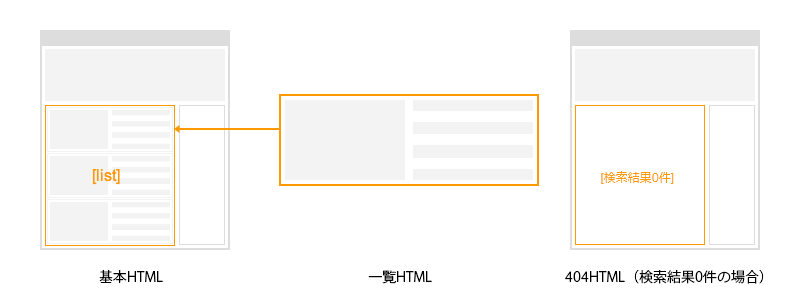
【基本HTML】
コーディングしたHTMLをそのまま貼り付け、入力項目や表示項目の変数に置き換えるだけでキープ一覧ページが作成できます。
キープシートに登録されているレコードを一覧表示させる位置に変数:[list] を配置します。
※キープ一覧は、アイテム一覧コンテンツのような検索機能はありません。
【一覧挿入HTML】
【基本HTML】に配置した変数:[list] で繰り返し表示させる内容を記述します。
変数として、アイテム情報がそれぞれ用意されています。キープされたアイテム情報を表示させるほか、アイテムに対してのアクション作成などもできます。
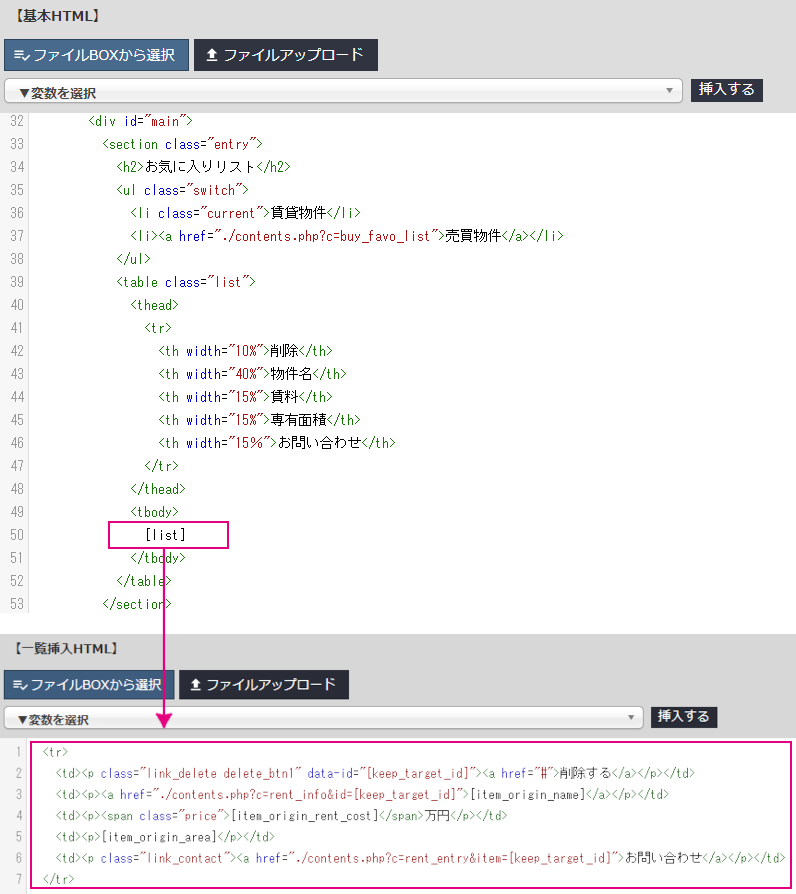
▼コンテンツの表示例
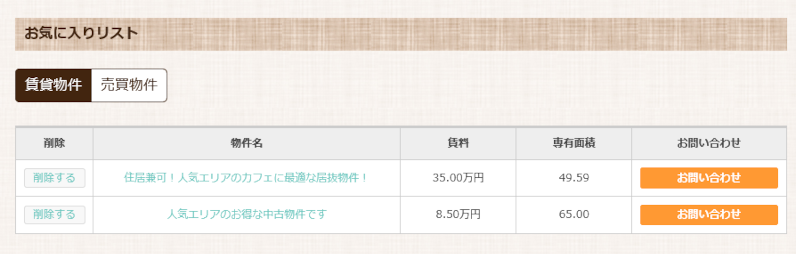
【結果なしHTML】
キープ情報が0件の場合のページを用意することができます。
【基本HTML】に記述したソースコードを流用し、一覧表示エリアに「お気に入りに追加されている情報はありません。」などのテキストを配置します。
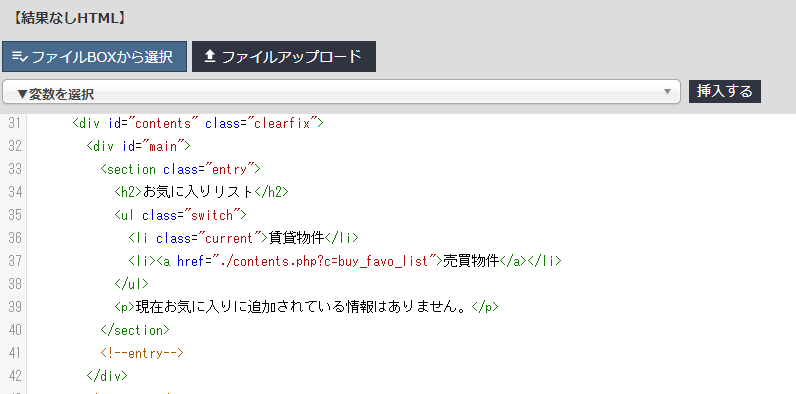
▼コンテンツの表示例


